Converta DVD para WMV com o Tipard DVD Ripper para Mac
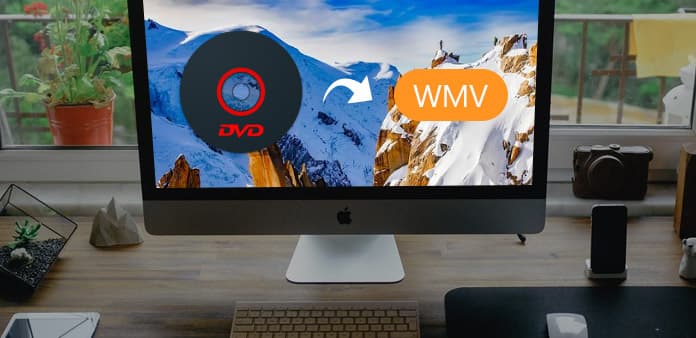
DVD Ripper para Mac é uma excelente ferramenta Mac DVD to WMV.
Como usar o Tipard DVD Ripper para Mac
Registre e instale o Tipard DVD Ripper para Mac
Baixe e execute o arquivo de instalação; Após a instalação, por favor, inicie o DVD Ripper for Mac, em seguida, digite seu nome de usuário e chave de registro correto, clique em "Register" botão.

Carregar arquivo de DVD
Carregue qualquer disco de DVD ou pasta que você deseja converter, clicando em “Carregar DVD Rom” / “Carregar DVD pasta” / “Carregar arquivos IFO” opção no menu “Arquivo”, ou apenas clique no botão de imagem "DVD Plus" na interface principal.
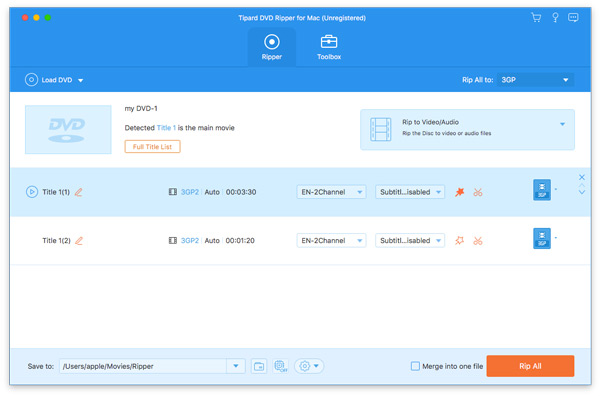
Escolha o formato de saída WMV
Com base nos formatos suportados pelos seus dispositivos portáteis, você pode selecionar o formato de saída adequado para o filme na coluna "Perfil" e definir a pasta de destino por conta própria. Além disso, você tem permissão para selecionar sua faixa de áudio e legenda preferida para o seu vídeo, de acordo com você mesmo.
Há configurações de vídeo e áudio mais detalhadas são fornecidas por este Mac DVD Ripper para você configurar, como codificador de vídeo, taxa de quadros, resolução, taxa de bits e codificador de áudio, canais, taxa de bits, taxa de amostragem, etc. seus próprios parâmetros e escolha a Proporção preferida livre. O perfil bem personalizado pode ser salvo como "Definido pelo usuário" para uso posterior com facilidade.
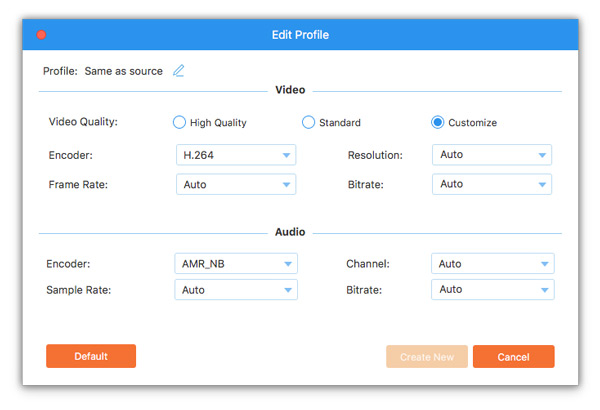
Iniciar conversão
Clique no botão "converter" imagem para começar a rasgar DVD para WMV no Mac.

- Você pode gostar destes artigos relacionados
- Como rasgar um DVD com o travão de mão

Você é capaz de rasgar um DVD com freio de mão, mas não winx DVD Ripper.
- Como converter DVD para vídeo HD com 1080P

Sem winx DVD Ripper, você também pode converter DVD para vídeo HD como você deseja.



